Androidスマホでは、「Gboard」と並んで数多くのユーザーに愛用されている「Google 日本語入力」。
「Gboard」が多言語に対応してるのに対して、「Google 日本語入力」は日本語に特化しており、こちらをメインで使おうという日本人ユーザーが増えています。
日本人ユーザーが使うといっても、入力する言語は日本語だけでなく、時にはアルファベットを入力することもあるでしょう。
アルファベットを入力する際に、面倒なのが大文字を入力する場合です。
初めて「Google 日本語入力」を使う場合は、「あれ!?そういえば、アルファベットの大文字を入力する場合は、どうやればいいんだろうか?」と困惑するかもしれません。
この記事では、「Google 日本語入力」を利用しているユーザー向けに、アルファベットの大文字を入力する方法を詳しく解説します。
そもそも文字入力アプリの「Google 日本語入力」とは?
念のため、そもそも「Google 日本語入力」とは、どんな文字入力アプリなのか?について解説しておきます。(そんなことは説明されなくてもわかっているという場合は、この部分を飛ばして、下記の「Google 日本語入力」でアルファベットの大文字を入力する方法へ移動してください)
「Google 日本語入力」とは、Googleが提供している日本語に特化した文字入力アプリです。(日本語に特化していますが、もちろんアルファベットも入力できます)
Google検索で利用された語句入力から生成されたビックデータが活用され、キーワードを入力すると豊富な変換候補が表示されるようになっています。
日本語独特の言い回しや流行り廃りの激しいネットスラングなどにも、高い精度で対応している点なども大きな魅力です。
Google検索などでちょっとした文字入力しかしないという場合は「Gboard」で十分かと思いますが、SNSやメールなどで頻繁に文字入力を行うユーザーには、かなりおすすめの文字入力アプリとなっています。
「Google 日本語入力」でアルファベットの大文字を入力する方法
「Google 日本語入力」でアルファベットの大文字を入力するには、
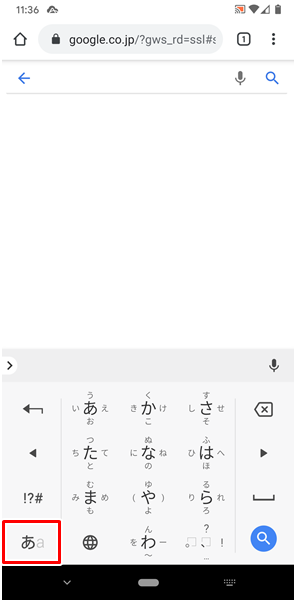
文字を入力する状態(仮想キーボードが表示されている状態)で、「あa」をタップします。
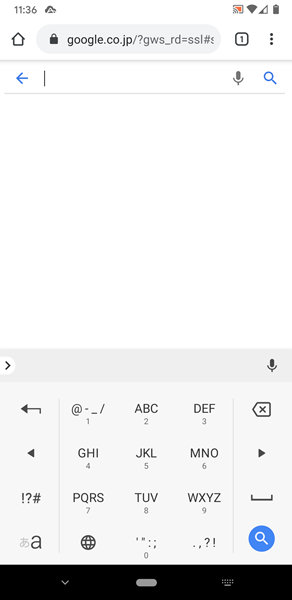
「あa」をタップすると、上記のように「アルファベットが入力できる」画面に切り替わります。

アルファベットを入力すると、上記のように小文字が入力されるので、「a⇔A」をタップします。
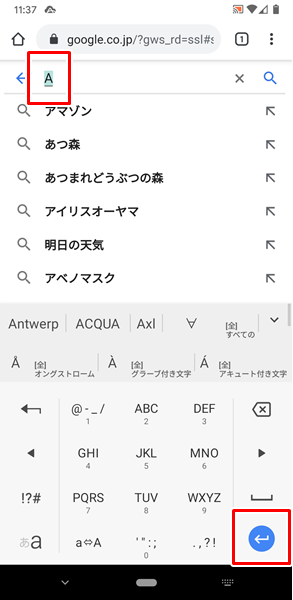
「a⇔A」をタップすると、上記のようにアルファベットが大文字に切り替わります。
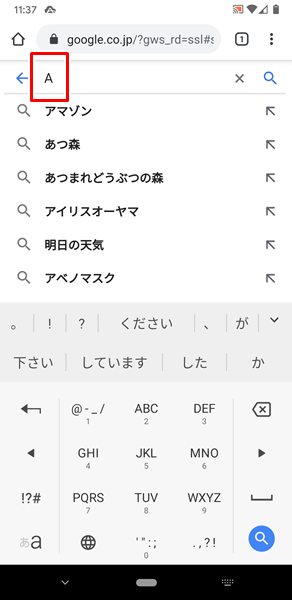
「確定」キーをタップすれば、アルファベットの大文字が入力されます。
「QWERTY」キーボードに切り替える方法もあり
「Google 日本語入力」でアルファベットの大文字を入力するには、「QWERTY」キーボードに切り替えて入力する方法もあります。
まずは「QWERTY」キーボードに切り替えてみましょう。
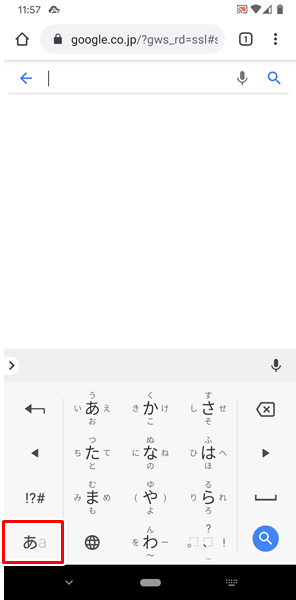
文字を入力する状態(仮想キーボードが表示されている状態)で、「あa」をロングタップします。
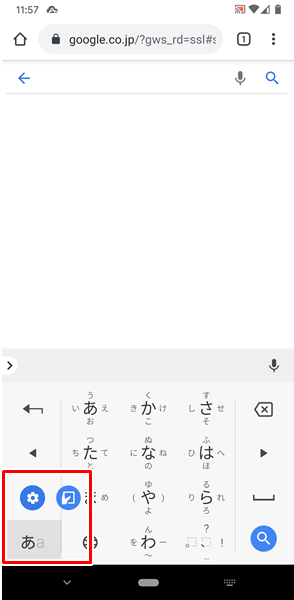
「あa」をロングタップすると、上記のような表示が現れます。
上記のような表示が現れたら、ロングタップした指を離します。
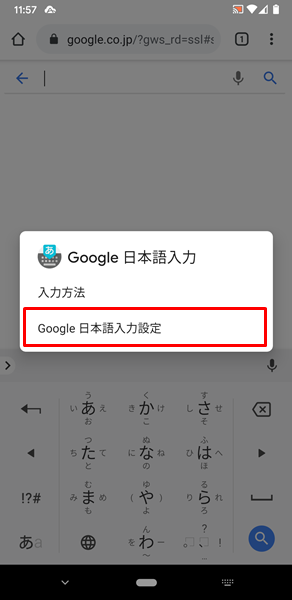
ロングタップした指を離すと、「Google 日本語入力」という「メニュー」が表示されるので、「Google 日本語入力設定」をタップします。
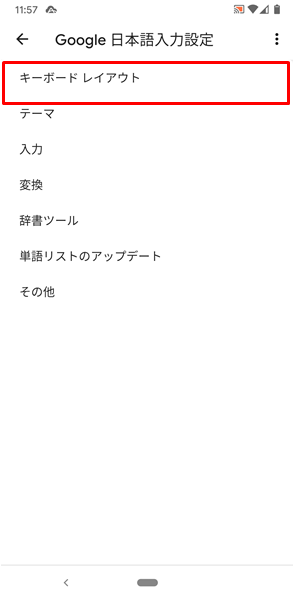
「Google 日本語入力設定」の画面が表示されるので、「キーボード レイアウト」をタップします。
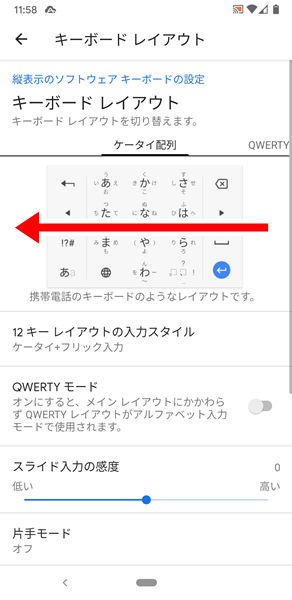
「キーボード レイアウト」の画面が表示されるので、「キーボードレイアウト」の部分(上記の「ケータイ配列」と表記された仮想キーボードの部分)を右から左へスワイプします。
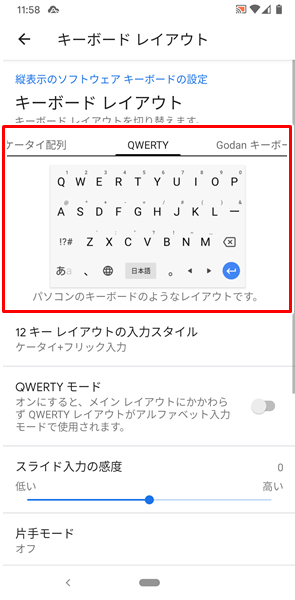
「キーボードレイアウト」が、「ケータイ配列」キーボードから「QWERTY」キーボードに切り替わったのを確認してください。
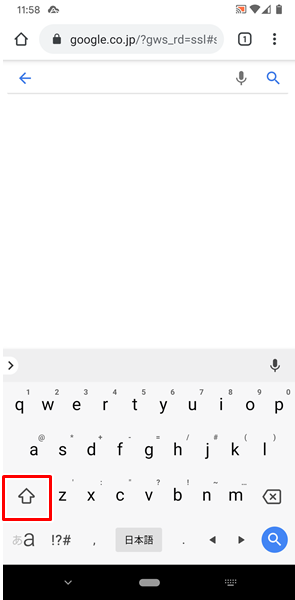
文字を入力する状態に戻ると、仮想キーボードが「QWERTY」キーボードに切り替わっています。
ここで、「⇧」をタップします。
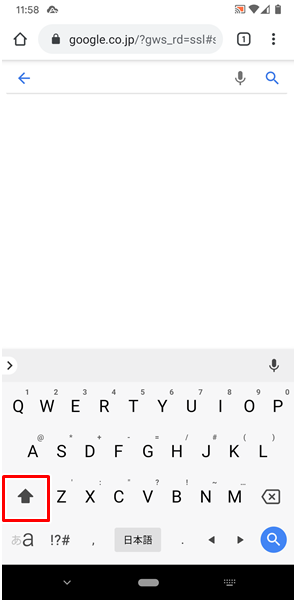
「⇧」をタップすると、上記のように「⇧」が黒い色に変化します。
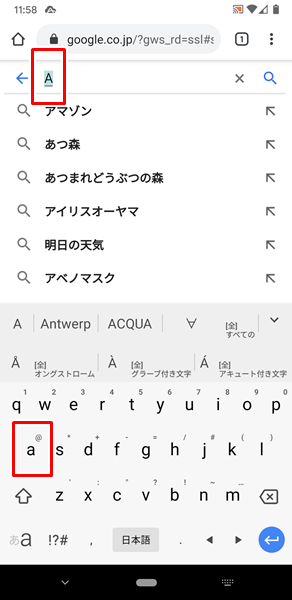
「⇧」が黒い色に変化した状態でアルファベットを入力すると、大文字で入力されます。
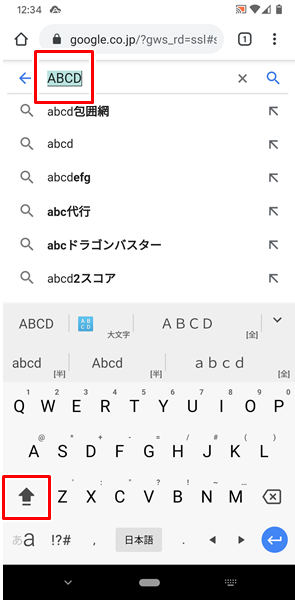
ちなみに「⇧」をダブルタップ(2回連続で素早くタップすること)すると、上記のような表示に切り替わり、アルファベットの大文字を連続で入力することが可能になります。
アルファベットの大文字を連続で入力したいという場合は、「QWERTY」キーボードから入力すると効率よく入力することができます。
まとめ
この記事では、「Google 日本語入力」を利用しているユーザー向けに、アルファベットの大文字を入力する方法を詳しく解説してみました。
アルファベットを入力する場合、頭文字だけ大文字で入力することが多いかと思いますが、連続して大文字を入力するのであれば、この記事で解説した「QWERTY」キーボードに切り替えて入力する方法が効率が良く、非常におすすめです。
アルファベットの大文字を一文字ずつ入力する方法と連続して入力する方法の両方を覚えて、効率良く「Google 日本語入力」を利用してみてください。
関連記事

ガジェットをこよなく愛するフリーランスのエンジニア。できるだけわかりやすく、かんたんに解説するようにしています。